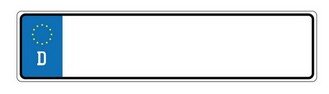Come assemblare un computer
HARDWARE
Assemblare un computer in autonomia richiede un minimo di competenza e di conoscenza in termini di componenti informatici.
Se finalmente ti sei stufato dei classici computer marchiati in vendita nei grandi store e hai deciso di assemblare un computer di qualità, efficiente, potente e soprattutto con un'installazione semplice e pulita, non stipata di software in versione trial pieni di popup pubblicitari, allora forza e coraggio, non pensare che assemblare un pc possa costituire un'operazione fuori dalla tua portata.
Come assemblare un computer
La preparazione di un computer parte prima di tutto da una domanda: per cosa utilizzo il computer?
In linea di massima un computer di livello standard si presta per ogni situazione convenzionale in ambito domestico e lavorativo, fatta eccezione per casi particolari in cui la potenza del computer deve essere adeguata a carichi di lavoro superiori alla norma, come per esempio l'editing video o la progettazione 3D.
In questi casi dovrò installare un comparto hardware adatto al carico di lavoro richiesto per cui dovrò selezionare componenti specifici, che vedremo più avanti.
Nel caso invece il pc debba essere utilizzato per videogiochi, allora dovrà essere equipaggiato con una buona scheda video.
Una volta compreso bene tutti i vantaggi, (vedi perché acquistare un computer assemblato) possiamo procedere con la scelta dei componenti, che rappresentano la fase più importante di tutta l'operazione.

Come assemblare un computer
Vediamo la procedura per poter assemblare un computer per proprio conto, la spesa ipotizzata e tutte le informazioni relative a componenti e installazione.
Non mi dilungo sui vari termini tecnici o in spiegazioni capillari, ma ti fornirò informazioni pratiche ed efficienti per selezionare i componenti corretti su come assemblare un pc per conto tuo.
Se sei intenzionato ad assemblare un computer, tanto vale propendere per le soluzioni più aggiornate, le quali comportano l'utilizzo di componenti di ultima generazione.
Ti spiegherò gli aspetti e le scelte più importanti da operare nella delicata fase della selezione dei componenti hardware.
Prima di tutto stabiliamo un badget di spesa e poi stiliamo la lista di componenti standard per la creazione di un computer completo ed efficiente.
Componenti necessari per l'assemblaggio completo di un computer di alto livello qualitativo
Qui di seguito ti elenco tutti i componenti necessari per assemblare un pc completo:
- Cabinet
- Alimentatore
- Scheda Madre
- CPU + Dissipatore
- Scheda Video (opzionale)
- Hard Disk
- Masterizzatore DVD
- Card Reader (opzionale)
- Memoria RAM
- Cavetti Sata per i collegamenti
- Ventole di raffreddamento
- Monitor
TUTTI I COMPONENTI PER ASSEMBLARE UN PC
Partiamo dalla scelta del cabinet (o case)
Il cabinet è il primo componente che prendo in considerazione, non perché sia il più importante, anzi, ma perché in base al cabinet e soprattutto considerando le sue dimensioni, deciderò il resto dei componenti; per assemblare un pc potente e performante è consigliabile scegliere un cabinet di grande formato, un modello ATX o Full ATX e non i mini case da salotto che raggruppano i componenti al loro interno per condensare lo spazio, a scapito della temperatura di esercizio, oltre al fatto di non disporre di alloggi sufficienti per poter eventualmente installare hard disk supplementari.
In effetti la temperatura è il principale nemico dei computer, che se non adeguatamente configurati, rischiano di incorrere in un notevole incremento della temperatura al loro interno, che come puoi immaginare è deleteria in particolar modo per la CPU, la quale non può lavorare al di fuori di un certo range calorico.
I cabinet più versatili sono quelli con gli scomparti frontali amovibili, come ad esempio quello riportato in figura, in quanto consentono di installare dispositivi supplementari come lettori di memorie (card reader) uno o due masterizzatori DVD o un pannello con porte usb e connettori audio:

Cabinet modulare a pannelli amovibili
L'estetica di un cabinet è completamente superflua ai fini pratici, ma la sua versatilità e la qualità dei particolari che lo caratterizzano rappresentano un valore aggiunto. I cabinet migliori predispongono un sistema di ventilazione che assicura all'interno del case il corretto ricambio d'aria, montando le ventole di aerazione; presentano slitte di bloccaggio per gli hard disk, filtri antipolvere e la compatibilità con tutti i componenti standard.
E da non sottovalutare, i cabinet a pannelli frontali amovibili consentono, anche successivamente, di installare dispositivi da 3.5" aggiuntivi.
Cerca di selezionare cabinet con porte USB frontali di ultima generazione, le più veloci.
L'alimentatore
Un buon computer deve essere dotato di un buon alimentatore che deve poter erogare energia sufficiente per supportare l'hardware di cui è composto.
Più sono potenti i componenti al suo interno e più risorse verranno richieste dall'alimentatore. Se per esempio vuoi installare una scheda video di alto livello appaiata ad un processore molto spinto, allora le esigenze di alimentazione saranno piuttosto sostenute.
non potrai contare su un alimentatore scadente da 350 Watt per intenderci. Ma non pensare di dover spendere cifre astronomiche. Voglio dire, la fascia di prezzo degli alimentatori va da un minimo di 30€ fino a diverse centinaia di Euro, a seconda della qualità del prodotto.
Soprattutto gli alimentatori di fascia bassa, non erogano mai la potenza dichiarata, che consiste in un valore nominale, non effettivo.
Per esperienza ti dico che con un alimentatore di almeno 600/700W da 30/40€ puoi gestire la stragrande maggioranza delle macchine, anche di discreta potenza. Va da sé che maggiore sarà la potenza dell'alimentatore e migliore risulterà il rendimento del pc, senza contare che un po' di potenza in più rappresenta solo un fattore positivo.
In commercio esistono alimentatori di diverse marche, che producono alimentatori da 600W e oltre, che possono esporre un prezzo che va dai 90€ ai 600€; è chiaro che i componenti più economici non saranno al pari dei loro fratelli più costosi, costruiti con materiali e assemblaggi migliori, dotati di PFC attivo, e che garantiscono una potenza di uscita reale più vicina al dichiarato.
Semplicemente dico che anche gli alimentatori economici, comunque di marche conosciute, svolgono perfettamente il loro dovere per anni, senza aver speso una cifra eccessiva.

Alimentatore ATX
Gli alimentatori moderni dispongono anche di una ventola di raffreddamento più grande rispetto al passato, rendendo il prodotto più silenzioso dato il minor numero di giri e spesso si tratta di ventole montate su cuscinetti isolanti e antivibranti. Inoltre prediligi sempre quegli alimentatori dotati del tasto di accensione sul retro, in quanto può essere molto utile soprattutto in termini di sicurezza.
La scheda madre (o motherboard)
Passiamo ora alla scheda madre, altro componente da selezionare con estrema cura. La scheda madre è l'elemento più importante di tutti e in base alla sua scelta potrai decidere il modello di memorie e di CPU da abbinare.
La scelta fondamentale: mi baso su una piattaforma AMD oppure INTEL?
Queste due famiglie infatti si contendono il campo dei microprocessori ed esistono schede madri per CPU Intel e schede madri per CPU AMD. Le due piattaforme non sono compatibili tra loro.
AMD oppure INTEL
AMD dispone di ottimi processori adatti quasi a tutte le situazioni e presentano un costo leggermente inferiore rispetto a INTEL.
Inoltre avvalendoti di un processore AMD hai più possibilità di scegliere una CPU con grafica incorporata.
Scheda madre per CPU AMD Socket AM4
INTEL ha sempre sviluppato processori che si sono distinti per la potenza di calcolo, ma ultimamente AMD ha tenuto il passo rilasciando CPUI sempre più performanti.
Optando per un processore INTEL sicuramente non sbagli, ma pagherai probabilmente un prezzo un po' più alto.
Personalmente per assemblare computer di alto livello ad un costo accettabile, opto solitamente per un processore AMD con grafica integrata, in modo da risparmiare l'installazione di una scheda video dedicata.
Sia INTEL ma soprattutto AMD dispongono di processori con grafica integrata, ovvero CPU che incorporano al loro interno una GPU Grapick Processing Unit. Tale soluzione permette di sfruttare l'unità grafica incorporata, senza riscontrare quindi la necessità di acquistare una scheda video a parte, a patto di impiegare una scheda madre con uscita video integrata.
Infatti molte schede madri di ottimo livello sono dotate di uscite video sul pannello posteriore, dove poter collegare il monitor.
Se non si installa un processore con grafica integrata, queste uscite non funzioneranno.
Puoi usufruire delle uscite video presenti sulla scheda madre (porta VGA-HDMI-DVI) solo se hai installato un processore con GPU integrata, altrimenti il monitor non si avvierà.
Una volta deciso se optare per una piattaforma AMD, oppure un Intel, occorre tenere in considerazione altri importanti parametri.
In media le schede madri delle marche più conosciute, ASUS, ASROCK, MSI, GIGABYTE... dispongono tutte di almeno 6 connettori Sata, dalle 10 alle 12 porte USB (tra interne e posteriori) e di almeno due slot per la memoria RAM.
Questo rappresenta l'equipaggiamento standard di una scheda madre di qualità che puoi trovare al costo di poche decine di Euro.
In aggiunta a questo ne approfitto per segnalarti che grazie allo sviluppo delle memorie SSD M.2, molte motherboard presentano lo slot di connessione per queste apposite memorie. I vantaggi che comporta l'installazione di una memoria SSD M.2 sono notevoli, soprattutto se abbinate ad una scheda madre dotata di drive NVMe, che analizzeremo più sotto nella sezione dei dischi fissi.
La CPU (processore)
La CPU rappresenta il vero cuore del computer, il cervello elettronico che gestisce tutte le operazioni del pc.
Riallacciandomi al precedente discorso sulla selezione della scheda madre, la prima scelta che dovrai operare è quella se installare un processore AMD oppure INTEL.
Sono entrambi ottimi processori che si adattano ad ogni tipo di utilizzo.
Solo per macchine particolarmente spinte come pc Server o computer destinati ad un uso relativo a progettazione 3D o editing video sarai obbligato a optare di una soluzione INTEL.
Infatti sui processori di altissimo livello INTEL regna ancora incontrastata.
Solitamente sui computer Server vengono installati una o due CPU modello XEON, indicati per svolgere moltissime operazioni simultaneamente e in grado di supportare carichi di lavoro altissimi.


Processori AMD e INTEL
Se non hai particolari necessità ti consiglio di valutare tra un INTEL I5 e un AMD RYZEN 5.
Entrambi i modelli di CPU di medio livello risulteranno adatti, ma AMD presenta un costo inferiore con la possibilità di sfruttare la grafica integrata, specifica integrata nei modelli di CPU contrassegnati con la lettera G (ex. 3400G, 2400G).
Una CPU AMD risulta nella maggior parte dei casi, una scelta azzeccata, ottimale anche per un pc dedicato ai videogames.
La gamma di processori (CPU) INTEL però si spinge oltre; in fatto di potenza infatti le INTEL risultano più performanti su computer di fascia alta. Garantiscono infatti una potenza ancora ineguagliata da parte di AMD. Ne consegue ovviamente anche un prezzo di acquisto maggiore.
Qualsiasi processore necessita di essere abbinato ad un adeguato dissipatore di calore, indispensabile per mantenere la temperatura di esercizio entro valori accettabili. Solitamente le CPU vengono vendute con il loro specifico dissipatore a ventola (se leggi CPU Boxed significa che è venduto con dissipatore incluso).

Dovrai prestare la massima attenzione quando inserirai la CPU nel suo alloggiamento (socket) sulla scheda amdre:

Devi inserirlo secondo un orientamento ben preciso e non dovrai rompere o piegare nessun piedino metallico o richierai di buttare via il processore.
La scheda video (o scheda grafica)
La scheda video è un componente che può risultare "opzionale",
Come ti ho spiegato in precedenza, se ti avvarrai di una CPU con grafica integrata non dovrai installare una scheda video dedicata.
Se invece installerai un processore puro, allora dovrai per forza di cose installare una scheda video.
Il fatto di optare per una grafica integrata, non esclude il fatto di poter ugualmente installare una scheda video aggiuntiva.
Una buona CPU con grafica integrata come per esempio il RYZEN 5 3400G può competere con una scheda video di medio livello, che ti consentirà di supportare anche giochi di ultima generazione, anche se magari non proprio al massimo livello di dettaglio.
Chiaramente se ambisci ad andare oltre e disporre di una potenza grafica superiore, dovrai installare una scheda video dedicata dal costo di diverse centinaia di Euro.

Scheda video PCIexpress
Esistono diverse marche di schede video, ma i chipset grafici se li contendono, due grandi marchi, NVIDIA e ATI RADEON (ora di AMD).
Trovo che un buon compromesso stia sempre nel mezzo.
Se sei un giocatore che sfrutta il computer per giochi di ultima generazione, allora ti consiglio di acquistare una buona scheda video dal costo di circa 300€. Puoi cercare in rete un paio di benchmark video per valutare le prestazioni delle schede grafiche in commercio.
In questo articolo mi pongo l'obiettivo di consigliarti un computer con ottime prestazioni al minor costo possibile, per cui non contemplo l'acquisto di una scheda video supplementare.
Il disco fisso (o hard disk)
Naturalmente non può mancare un disco fisso che costituisce l'indispensabile unità di memoria su cui installare il sistema operativo, nonché il dispositivo dove salvare ed immagazzinare qualsiasi dato presente sul computer.
Il disco fisso rappresenta l'unità di memoria dove viene prima di tutto installato il sistema operativo, e poi qualsiasi altro dato. Potrai decidere di installare più di un disco all'interno del pc, ma voglio farti notare una particolarità degna di nota a tal proposito.
Se acquisti un computer preinstallato, nel novanta percento dei casi ti ritroverai con un unico disco, il C, con uno spazio di 500 o 1000 GB.
Un'installazione di questo tipo non presenta condizioni di sicurezza adeguate. Se l'unità C dovesse (prima o poi) riscontrare dei problemi precludendo l'avvio stesso del computer, non potresti più accedere ai tuoi dati che risulterebbero a rischio, considerando l'eventualità di dover reinstallare il sistema operativo.
Come sostengo sempre, un disco andrebbe partizionato, in modo da separare l'unità C dal resto dei dati.

HDD: Disco fisso classico SATA III 64MB a testina magnetica
Anche in questo caso esistono diversi modelli di hard disk. Il classico modello HDD Sata III, anche se superato dagli SSD, risulta ancora indispensabile nella maggior parte delle installazioni.
I dischi SSD sono definiti allo stato solido e basano il loro funzionamento su una memoria di tipo Flash, come nelle comuni pendrive, e non più alla testina magnetica che caratterizza i modelli HDD. Risultano più veloci nella comunicazione seppur utilizzino sempre un'interfaccia di connessione Sata III che attesta il limite di trasferimento dati sui 6GB/s.
Questo tipo di disco è fisicamente più piccolo, e corrisponde al formato da 2,5" e non più da 3,5".
Il loro costo è leggermente superiore ai precedenti modelli di hard disk, ma aumenta esponenzialmente con il volume di archiviazione. Per cui se hai esigenza di disporre di molto spazio di archiviazione, dovrai installare anche dischi tradizionali HDD.
Statisticamente sono meno soggetti a rotture perché appunto non si affidano ad alcun meccanismo mobile come la testina di lettura al loro interno, sono leggermente più veloci e generalmente vengono utilizzati come disco principale C su cui installare il sistema operativo e velocizzare l'avvio.

SSD: Disco fisso allo stato solido
Questi dischi SSD hanno consentito lo sviluppo di nuove memorie che grazie al protocollo utilizzato, riescono a superare di gran lunga il limite imposto dall'interfaccia Sata III.
Queste memorie vengono definite SSD M.2, sono molto simili a moduli di memoria RAM e alcuni modelli sfruttano l'interfaccia PCIexpress che gestisce un trasferimento di circa 15GB/s, ma che se abbinato ad un drive NVMe, possono arrivare alla soglia di circa 2300GB/s.
Per poter sfruttare appieno delle potenzialità di queste unità di memoria occorre che la scheda madre supporti il drive NVMe. Per un maggior approfondimento di invito a consultare "Tipologie di hard disk".
Le memorie SSD M.2 si installano direttamente sulla scheda madre tramite un apposito slot, senza l'ausilio di cavi o connettori. L'apporto in termini di velocità che queste memorie riescono a dare, è veramente notevole e consentono di avviare un computer in pochi secondi.
Tieni presente che il loro utilizzo è vincolato al sistema operativo Windows 10 e non alle precedenti versioni.

Tipo di memoria SSD M.2 di Samsung. Una delle migliori.
Considerando le ultime tecnologie disponibili, ed un budget di 100€ supplementare, consiglio di installare una memoria SSD m.2 ma fai attenzione, perché esistono modelli di SSD M.2 con interfaccia Sata III, con cui non otterrai notevoli benefici in termini di velocità, e modelli con interfaccia PCIe+NVMe, grazie alle quali raggiungerai una soglia di prestazione molto più elevata, fino a 32GB di velocità di trasmissione dati.
Ricorda che anche la scheda madre deve supportare il protocollo PCIe+NVMe.
Un modello di scheda madre ASUS con slot per memorie SSD M.2
Il Masterizzatore/lettore DVD
Oramai il classico masterizzatore e lettore di DVD non rappresenta più un componente tanto essenziale come risultava anni fa, in quanto si tende ad utilizzare sempre meno il poco capiente e delicato DVD, a favore di pendrive e altre memorie portatili. Anche nei Notebook la tendenza è quella di eliminare lo sportello del lettore DVD a favore di porte USB aggiuntive o lettori di memory card.

MASTERIZZATORE DVD
Trovo che un masterizzatore DVD possa sempre far comodo in un computer, soprattutto se si tratta di un pc desktop. Per cui lo inserirei tra i componenti da installare.
Il Card Reader (o lettore di memorie esterne)
Il lettore di card rappresenta un optional naturalmente, ma che con il progresso rappresentato dall'evolversi degli smartphone e delle memorie fotografiche, può risultare molto comodo per scaricare le nostre foto sul pc più velocemente che non utilizzando un cavetto usb di collegamento.

CARD READER o lettore di memorie esterne
Solitamente questi pannelli incorporano un lettore di memorie adatto ai vari formati (SD, micro SD, MMC, MS) con anche porte USB supplementari. Ricordo che per abilitare queste porte USB occorre collegarle all'apposito connettore presente sulla scheda madre.
La memoria RAM (DDR...)
Eccoci giunti al reparto memorie, le cosiddette RAM (Random Access Memory) giunte alla versione DDR4, con una frequenza top di gamma che sfiora il valore di 4600 MHz.
Questo componente rappresenta in sostanza la potenza del nostro computer, e più memoria RAM si dispone e più il nostro computer risulterà performante.
Le memorie RAM si inseriscono in appositi slot presenti sulla scheda madre (possono essere due o quattro o anche 8 su particolari schede).
Per poter installare una memoria DDR4, anche la scheda madre dovrà essere compatibile con tale formato. Non potrai montare una DDR4 su una scheda di generazione precedente che supportava il modello DDR3.
Una volta 2GB di memoria rappresentavano un giusto compromesso, ora direi che si è attestato sugli 8GB, e con frequenze operative dieci volte maggiori.
Oltre alla quantità di GB di RAM è consigliabile considerare anche la frequenza di core espressa in MHz.
Una modulo di memoria da 8GB a 2600 MHz, risulterà ovviamente meno performante di un modulo sempre da 8GB con una frequenza di 4000 MHz. Anche in questo caso occorre verificare la frequenza massima supportata dalla scheda madre; se installi un banco di RAM da 3600 MHz su una scheda madre che supporta al massimo 3200 MHz, il valore nominale delle tua memoria si attesterà sui 3200 MHz, che rappresenta il limite inferiore.
Ma prendi sempre questi valori con le pinze, come si dice; non considerare determinati valori come elemento prioritario durante la selezione dei componenti.
Le informazioni su test e recensioni riguardo alle memorie come gli altri componenti hardware, che trovi sui siti specializzati di settore, riportano quasi sempre valori ottenuti tramite test di carattere software.
Spesso nella pratica queste differenze neanche si notano ad occhio nudo.

Il monitor
Il monitor non fa parte dei componenti hardware che riguardano l'assemblaggio di un computer, ma dato che ci siamo prendiamolo in considerazione.
Se esegui una ricerca online leggendo recensioni e caratteristiche sui vari modelli di monitor, non ne uscirai vivo. Sono sicuro che incamererai una tale confusione leggendo tutti i dati relativi al timing, al tempo di risposta, alla frequenza e via dicendo, che non saprai più cosa scegliere, ne saprai meno di prima.
A mio parere, al di là dei risultati ottenuti tramite test elettronici, i parametri di valutazione di un monitor risiedono prima di tutto nelle dimensioni, e successivamente nella risoluzione e nella frequenza di aggiornamento.
La dimensione dello schermo non necessita di spiegazioni. Un buon monitor da 24 pollici credo sia più vantaggioso rispetto a uno da soli 19 pollici; non sei d'accordo? ma tieni presenti una cosa fondamentale. Uno schermo da pc non è un televisore. Se acquisti un televisore troppo grande rispetto alla distanza visiva, risulterà svantaggioso e addirittura fastidioso. Ti è mai capitato di recarti al cinema e finire in prima fila? ecco l'effetto è analogo.
Ma trattandosi di monitor, una dimensione generosa non grava sulla visuale; lo schermo provvederà a regolare automaticamente la dimensione di carattere e icone, e se questo non dovesse avvenire, potrai intervenire agendo sul pannello di controllo di Windows.
Cerco di spiegarmi meglio; mettiamo a paragone la stessa immagine del desktop visualizzata su due monitor di grandezza differente. La visuale ottenuta su uno schermo da 19" verrà riprodotta anche su quello da 24", ma alterando le proporzioni.
Se sul monitor da 19" visualizzi una sfilza di icone che occupa tutta sezione orizzontale del video, collegandoci il 24" la stessa sfilza di icone occuperà all'incirca la metà della sezione dello schermo, o poco più, perché la grandezza delle icone è rimasta invariata.
La risoluzione ottimale del Full HD può essere un'ottima soluzione. Tale risoluzione equivale a 1920x1080 pixel che se visualizzati su un monitor da 22" danno una resa molto inferiore che se visualizzati sullo schermo di uno smartphone.
La differenza si nota certo, ma non risulta così evidente come se fossimo passati da due a 200MB.
Quello che io ho notato è che se ci mettessimo davanti a due schermi con risoluzione differente, diciamo uno da 1920x1080 e l'altro da 2560×1600, difficilmente individueremo il monitor con la risoluzione di pixel maggiore.
Per cui se devo valutare il parametro della risoluzione sulla base di un costo eccessivo, orienterei la spesa verso altre proprietà.
La frequenza di aggiornamento è il valore espresso in MHz di quante volte il monitor aggiorna l'immagine nell'arco di un secondo. Un valore alto assicura una riduzione dello sfarfallio dell'immagine.
Come assemblare un computer da soli
Questi sono in linea di massima tutti i componenti che occorrono per assemblare un computer desktop, fatta eccezione per alcuni optional come per esempio le ventole di raffreddamento supplementari che in genere è possibile installare all'interno del cabinet, solitamente da 120 mm.
Trattandosi di un computer assemblato con componenti diciamo cosi "standard" sarà possibile in futuro sostituire qualsiasi componente, sia in caso di rottura e malfunzionamenti, sia per eseguire un upgrade di potenza del nostro pc.
Nessun vincolo come invece avviene su computer marchiati HP piuttosto che Dell.
Quando hai intenzione di potenziare il tuo computer, eseguendo un upgrade dei componenti, senza quindi acquistarne uno completo, ricordati che per ottenere un significante incremento di prestazioni occorre necessariamente sostituire i tre principali componenti che caratterizzano un computer: Scheda madre, Cpu, e RAM.
Sostituire solo un componente tra quelli citati, comporterebbe sicuramente un miglioramento prestazionale, ma in una percentuale piuttosto bassa.
Sostituendo invece la vecchia scheda madre con una di ultima generazione, abbinata ad un processore compatibile e installando una buona quantità di RAM, in pratica è come se avessi sostituito l'intero pc, mantenendo solo le vecchie periferiche quali l'hard disk, il masterizzatore dvd, ecc...
In realtà si potrebbero ottenere grandi vantaggi anche sostituendo l'hard disk che ospita il sistema operativo, soprattutto se quello installato non è recentissimo.
I vari componenti di un pc vanno sempre valutati nel loro insieme, altrimenti, sostituiti singolarmente, si rischia di non ottenere il gran vantaggio sperato, dato che ci si troverebbe con un collo di bottiglia causato dall'inadeguatezza di uno di questi.
Considerazioni
Alla fine di tutto questo discorso tieni sempre presente una cosa; il trinomio CPU, SCHEDA MADRE e MEMORIA RAM, lavorano sempre di pari passo e rappresentano gli elementi fondamentali che determinano il livello del pc.
Se sei intenzionato a potenziare il tuo pc, hai diverse opzioni a tua disposizione; o aumenti la quantità di memoria RAM installata o sostituisci il tuo processore con un modello compatibile più performante.
Ma considerando la rapidità con cui evolve la tecnologia, otterresti un incremento che va dal 10 al 20 percento.
Se invece fossi intenzionato a cambiare l'intero computer, allora sostituisci scheda madre, CPU e RAM con modelli di ultima generazione e otterrai un incremento che può raggiungere l'ottanta percento. Se poi abbini una memoria di archiviazione tipo SSD M.2 PCIe+NVMe allora il livello di performance risulterà ancora maggiore, poiché l'unità di memoria corrispondente a C, dove risiede il sistema operativo, gioca un ruolo fondamentale in termini di velocità e trasmissione dati.
Configurazione ottimale di un pc attuale
Dovendo assemblare spesso dei computer, potresti scegliere la seguente configurazione:
- Scheda madre di qualità, con supporto SSD M.2 PCIe+NVMe 32GB.
- CPU AMD RYZEN 5 modello 3400G con grafica integrata.
- Memoria SSD M.2 PCIe+NVMe da almeno 250GB
- 16GB di memoria RAM 3200MHz
- Alimentatore da 600/700W
- Masterizzatore DVD
- Card reader
- Hard disk SATAIII da 1/2TB
Se hai ancora dei dubbi su come assemblare un pc e vuoi chiedermi un consiglio, scrivimi pure, sarò lieto di aiutarti.
- Cos'è la memoria RAM
- Come stampare da remoto
- Come stampare da Android a distanza
- Come stampare con lo smartphone senza pc
- La scheda video del pc
- Come installare una stampante di rete
- Come ingrandire o rimpicciolire lo schermo
- Le cartucce rigenerate per stampanti
- Il disco esterno chiede di essere formattato
- Copyright: come funziona la tutela del marchio
Non sono presenti ancora recensioni.
MEET&GO
Cerca compagni di viaggio
e partite insieme
É completamente gratuito !
Come scaricare e installare Windows
VIRTUALIZZAZIONE



Creare un E-Commerce di successo: consigli e considerazioni utili
WhatsApp Business: la versione dedicata a tutti i professionisti